惠普笔记本电脑是一款性能出色且使用便捷的设备,而使用U盘来安装操作系统可以更快速地实现系统重装或升级。本文将为您提供一份详细的教程,教你如何在惠普笔记本电脑上利用U盘装系统。
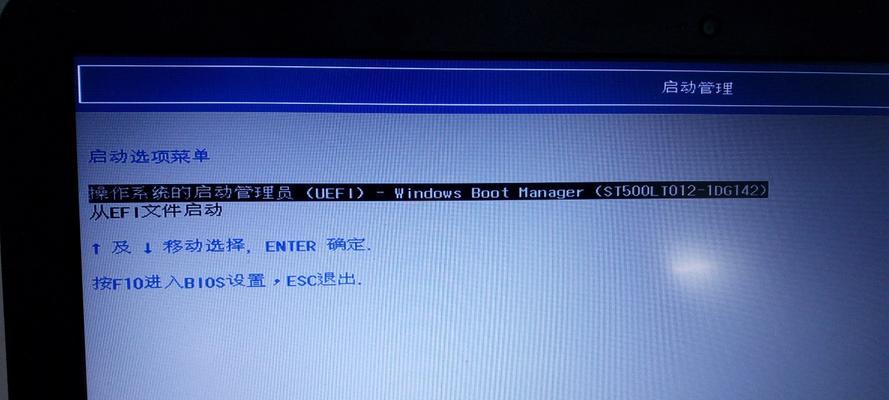
准备工作
1.检查U盘的容量,确保其具备足够的存储空间。一般来说,16GB或以上的U盘容量较为适宜。
2.确保您拥有可用的操作系统安装镜像文件,可以从官方网站或其他可信来源下载。

3.将重要数据备份至外部存储设备,因为安装系统将会清空笔记本电脑上的所有数据。
制作启动盘
4.插入U盘,确保其正确连接到电脑上。
5.下载并安装专业的U盘启动盘制作工具,比如Rufus等,然后打开软件。

6.在工具界面中选择U盘,然后选择已下载的操作系统镜像文件。
7.设置分区方案和文件系统为适当的选项,通常选择“MBR分区方案”和“FAT32文件系统”,然后点击开始制作启动盘。
设置BIOS
8.重启惠普笔记本电脑,并在开机时按下相应的按键(通常是F2、F10或ESC键)进入BIOS设置界面。
9.在BIOS设置界面中,找到“Boot”或“启动项”选项,并将U盘作为首选启动设备。
10.保存设置并重启电脑。
安装系统
11.笔记本电脑重新启动后,将自动从U盘启动。稍等片刻,系统安装界面将会出现。
12.按照提示选择相应的语言、区域和键盘布局等选项,并点击“下一步”。
13.接下来,选择“自定义安装”选项,并确定安装目标(通常是笔记本电脑的主硬盘)。
14.点击“格式化”选项以清空原有数据,并选择安装操作系统。
15.等待系统安装完成后,按照提示进行后续设置和配置。
通过本文提供的教程,你可以轻松地利用U盘安装操作系统来重装或升级惠普笔记本电脑。在开始之前,请确保做好数据备份,并按照步骤正确设置U盘启动以及进行系统安装。希望这份教程对你有所帮助!

















